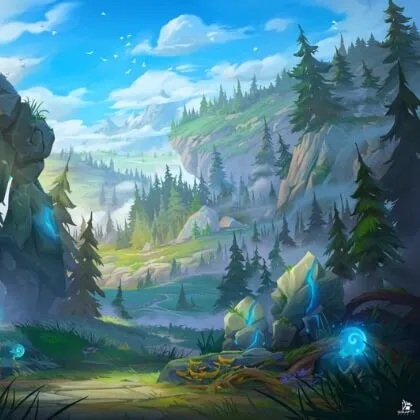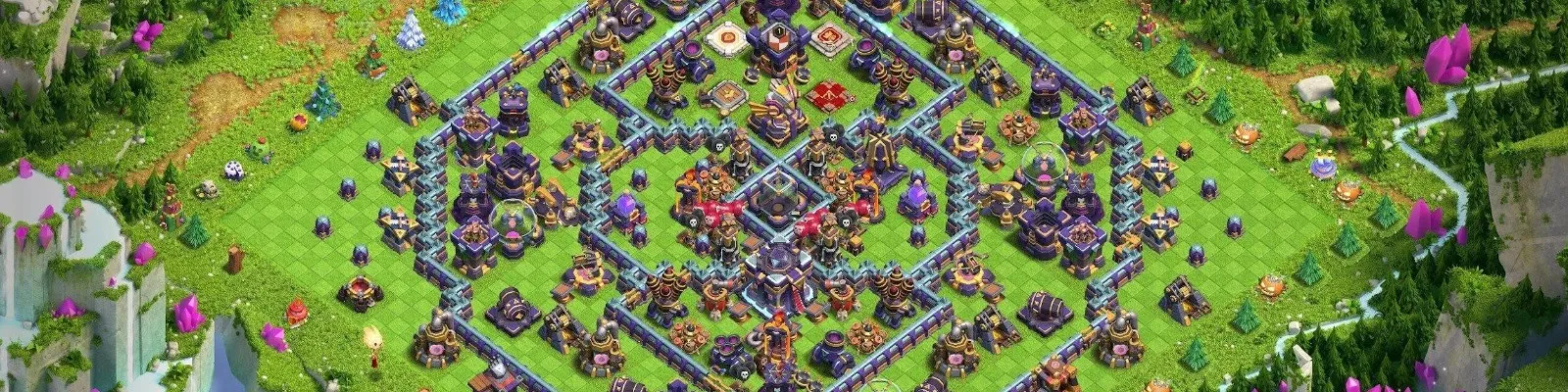Con il rilascio ufficiale di Clash of Clans per PC nell'ottobre 2023 da parte di Supercell, i giocatori hanno ora l'opportunità di divertirsi con questo coinvolgente gioco di strategia su uno schermo più grande e con controlli migliorati. Che siate utenti Windows o appassionati di Mac e vogliate immergervi nel regno di Clash of Clans, questa guida vi illustrerà tutto ciò che dovete sapere per configurare e iniziare a giocare.
Parte 1: Giocare a Clash of Clans su Windows
Supercell ha reso incredibilmente semplice per gli utenti Windows accedere a Clash of Clans sul proprio PC:
Installazione passo dopo passo
- Accedere al Google Play Store: Aprire il Google Play Store sul proprio dispositivo Windows.
- Installare Google Play Games: Prima di scaricare il gioco, assicuratevi che Google Play Games sia installato e che abbiate effettuato l'accesso con il vostro account Google Play.
- Installare Clash of Clans: Cercate Clash of Clans nel Google Play Store e cliccate sul pulsante di installazione. Dopo l'installazione, accedi al tuo account Supercell per sincronizzare i tuoi progressi o iniziare una nuova partita.
- Godetevi il gioco: Siete pronti! Iniziate a fare strategia e a costruire il vostro clan direttamente sul vostro PC Windows.
Parte 2: Giocare a Clash of Clans su Mac
Poiché non esiste una versione ufficiale di Clash of Clans per Mac, gli utenti di quest'ultimo possono ricorrere a un workaround attraverso applicazioni di screen mirroring come AirDroid Cast.
Utilizzo di AirDroid Cast per il gioco
- Scaricare AirDroid Cast: Installare l'applicazione AirDroid Cast sia sul dispositivo mobile che sul Mac. Per iniziare, visitate il sito ufficiale di AirDroid e fate clic sul pulsante "Try It Free".
- Stabilire una connessione: Aprite AirDroid Cast sul Mac e sul dispositivo mobile. È possibile connettersi in modalità wireless scansionando il codice QR visualizzato sul Mac con il dispositivo mobile o inserendo manualmente il codice cast.
- Avviare il mirroring: Una volta connesso, lo schermo del cellulare verrà visualizzato sul Mac. Attivate il controllo dal Mac attraverso le impostazioni dell'interfaccia AirDroid Cast e sarete pronti a giocare a Clash of Clans con il vostro Mac.
Domande frequenti (FAQ)
È possibile giocare a Clash of Clans su PC?
Sì, Clash of Clans può essere giocato su PC. Gli utenti Windows possono scaricarlo direttamente dal Google Play Store, mentre gli utenti Mac possono utilizzare applicazioni come AirDroid Cast per eseguire il mirroring del gioco.
Clash of Clans è a pagamento?
Clash of Clans offre un'esperienza di gioco equilibrata che si basa più sulla strategia e sulla capacità di gestione che sul semplice pagamento per vincere. Gli acquisti in-app possono accelerare i progressi, ma non sono obbligatori per divertirsi o avere successo nel gioco.
Vale ancora la pena giocare a Clash of Clans?
Assolutamente sì. Nonostante il suo rilascio iniziale nel 2012, Clash of Clans continua a essere un gioco popolare e divertente con milioni di giocatori attivi, grazie ai suoi aggiornamenti dinamici e alla comunità coinvolgente.
Perché non riesco a giocare a Clash of Clans sul mio PC?
Se si verificano dei problemi, ciò potrebbe essere dovuto a una versione incompatibile di Windows o a una memoria insufficiente sul PC. Assicuratevi che il vostro sistema soddisfi i requisiti del gioco, in particolare che sia necessario Windows 10 o versioni successive.
Posso giocare a Clash of Clans su un browser?
Pergiocare a Clash of Clans su un browser è necessario un emulatore o un'app di controllo remoto che permetta di giocare tramite un'interfaccia web. Tuttavia, il gioco diretto su browser non è ufficialmente supportato.
Quanto è popolare Clash of Clans?
Clash of Clans rimane estremamente popolare, vantando circa 76 milioni di giocatori attivi e mantenendo un robusto impegno giornaliero.
Metodo alternativo: Giocare a Clash of Clans su PC con BlueStacks
Per chi preferisce un metodo alternativo per giocare a Clash of Clans su PC, l'utilizzo di un emulatore Android come BlueStacks è una valida opzione. Questo metodo consente agli utenti Windows e Mac di provare il gioco sul proprio computer. Ecco una rapida guida su come configurarlo:
-
Scaricare e installare BlueStacks: Visitate il sito web di BlueStacks e scaricate la versione adatta al vostro sistema operativo. BlueStacks supporta sia Windows che Mac, con opzioni per emulatori Android a 32 o 64 bit a seconda delle capacità del sistema.
-
Installare Clash of Clans:
- Aprire BlueStacks e accedere al Google Play Store con il proprio account Google.
- Cercate "Clash of Clans" nel Google Play Store all'interno di BlueStacks e fate clic su "Installa" accanto all'icona del gioco.
-
Avviare e giocare:
- Una volta installato, apri Clash of Clans cliccando sull'icona del gioco nella schermata iniziale di BlueStacks o sul desktop.
- Usate il mouse per interagire con il gioco: cliccate per simulare i tap e usate i tasti freccia su e giù per ingrandire e rimpicciolire il gioco.
Questo metodo è particolarmente utile per i giocatori che non hanno accesso alla versione ufficiale del gioco per PC o che preferiscono il layout e le funzionalità della versione mobile.
Pensieri finali
Che siate nuovi al mondo di Clash of Clans o veterani che vogliono provare il gioco su uno schermo più grande, giocare su PC offre una nuova prospettiva e un controllo migliore. Seguite questa guida per la configurazione e in poco tempo potrete gestire il vostro clan e impegnarvi in epiche battaglie!